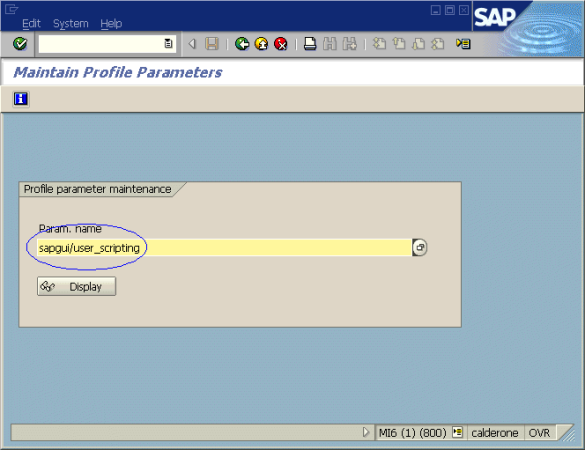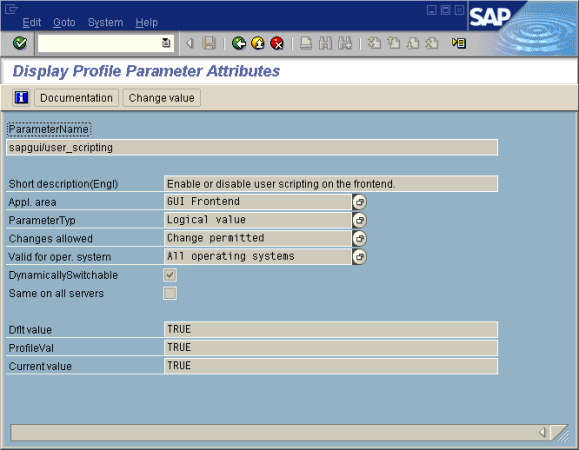このトピックでは,サーバ側でスクリプティングを有効にする方法について説明します。
注: このタスクは,より高いレベルのタスクの一部として実行されます。詳細については,SAP アプリケーションでのスクリプティングの有効化を参照してください。
サーバ側でのスクリプティングの有効化
SAP アプリケーションでのスクリプティングを有効にするには,管理者権限で[プロファイル パラメータ更新]ウィンドウに入り,sapgui/user_scripting パラメータを TRUE に設定し,sapgui/nwbc_scripting パラメータを FALSE 設定します。
すべてのユーザに対してスクリプティングを有効にするには,すべてのアプリケーション・サーバでパラメータを設定します。特定のユーザ・グループに対してスクリプティングを有効にするには,必要なアクセス制限が設定されたアプリケーション・サーバのみでパラメータを設定します。
プロファイル・パラメータを設定するには,次の手順を実行します。
-
OKCode エディット・ボックスに /nrz11 と入力してトランザクション rz11 を開きます。
-
[プロファイル パラメータ更新]ウィンドウの[パラメータ名]ボックスで,sapgui/user_scripting と入力して[照会]ボタンをクリックします。
注: ステータス・バーに「不明なパラメータ名です」というメッセージが表示された場合は,クライアントに必要なサポート・パッケージがインストールされていません。使用している SAP のリリースに対応するサポート・パッケージをダウンロードおよびインストールしてから,この作業を再び開始してください。
[プロファイル パラメータ属性照会]ウィンドウが開きます。
-
[Profile 値]の値が FALSE の場合は,値を変更する必要があります。値を変更するには,[値変更]ボタンをクリックします。[パラメータ値変更]ウィンドウが開きます。
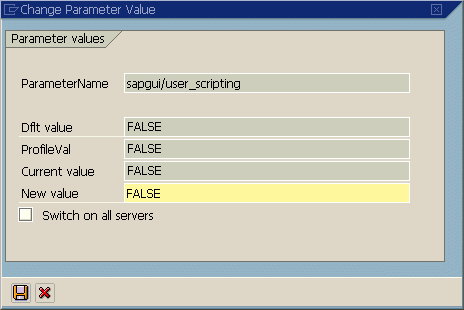
-
[新規値]ボックスに TRUE と入力し,[保存]ボタン
 をクリックします。
をクリックします。注: この変更はシステムにログオンしたときのみ適用されます。このため,UFT One で作業を開始する前に,ログオフしてから再びログオンする必要があります。また,SAP サービスを SAP コンソールから再起動する必要がある場合もあります。
-
sapgui/nwbc_scripting パラメータが FALSE に設定されていることを確認します。
ヒント: 上記の手順に従っても,SAP サーバでステップを記録または実行できない場合は,次の操作を試してください。
-
管理者として UFT One を実行し,再試行します。
-
ターゲット・サーバのログイン・ページで,[Script Recording and Playback...]オプションが有効になっているかどうかを確認します。このオプションが無効になっている場合は,SAP note # 2590231 を確認するか,SAP チームにお問い合わせください。